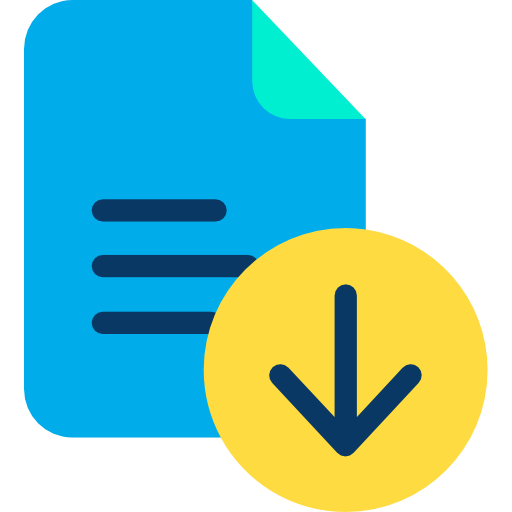Получить работу
Работы предоставляются в качестве примера, выдача данных работ как собсвенных запрещена!
Название: Лабораторная 7(2сем)
Дисциплина: МДК 01.01
Краткое описание:
Тема: «Настройка параметров безопасности «Windows Server 2016»
Цель работы: Научиться настраивать параметры безопасности через локальные политики безопасности в Windows Server 2016.
Задание: Настройте параметры безопасности через локальные политики безопасности:
- Для просмотра и изменения параметров аутентификации пользователей выполните следующие действия: Диспетчер серверов → Средства → Управление групповой политикой → Лес → Домены → Имя домена → Объекты групповой политики → Default Domain Controllers Policy → ПКМ → Изменить → Конфигурация компьютера → Политики → Конфигурация Windows → Параметры безопасности.
- Выберите пункт «Политика учетных записей». Этот пункт включает три подпункта: «Политика паролей», «Политика блокировки учетной записи» и «Политика Kerberos».
- Откройте подпункт «Политика паролей». В правом окне появится список настраиваемых параметров. Изначально все параметры соответствует исходному состоянию системы безопасности после установки операционной системы, при этом ни один из параметров не настроен.
- Ознакомитесь со свойствами и описанием всех параметров.
- Для изменения требуемого параметра выделите его и вызовите его свойства из контекстного меню после нажатия правой кнопки мыши (или дважды щёлкните на изменяемом параметре).
- Измените, значение параметра и нажмите ОК. Например (обязательно выполнить и сохранить), выберите параметр «Требовать неповторяемости паролей» и измените его значение на 1.
- Для настройки «Политики блокировки учетной записи» выберите этот подпункт и откройте его.
- Ознакомитесь со свойствами и описанием всех параметров.
- Измените параметр «Пароль должен отвечать требованиям сложности» Политики паролей на «Включен» и после этого попробуйте изменить пароль своей учетной записи. Зафиксируйте все сообщения системы, проанализируйте и введите допустимый пароль.
- После успешного выполнения предыдущего пункта, измените пароль учетной записи, а в качестве нового пароля укажите прежний пароль. Все сообщения зафиксируйте, проанализируйте и объясните поведение системы безопасности.
- Проведите эксперименты с другими параметрами «Политики учетных записей».